Problème
- Importation de mots de passe et d'autres données dans l'extension de navigateur ou l'application mobile ESET Password Manager
Solution
-
Ouvrez l'extension de navigateur ou l'application mobile du Gestionnaire de mots de passe ESET et connectez-vous. Les utilisateurs mobiles devront configurer et utiliser un code PIN.
- Extension de navigateur : Cliquez sur l'icône du gestionnaire de mots de passe ESET dans le coin supérieur droit de votre navigateur, à côté du champ du navigateur Web. Cliquez sur l'icône Menu → Paramètres.
- Application mobile : Ouvrez l'application du gestionnaire de mots de passe ESET sur votre appareil mobile. Appuyez sur l'icône Menu → Paramètres.
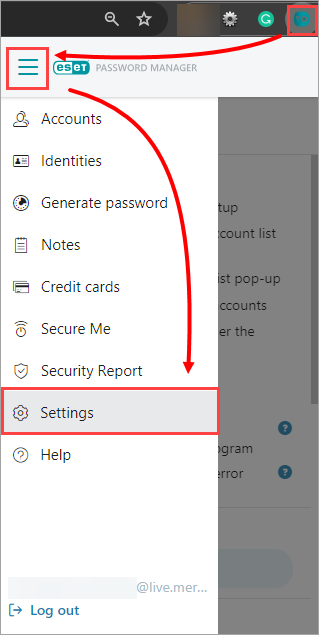
Figure 1-1
-
Faites défiler vers le bas et cliquez/tapez sur Importer des données.
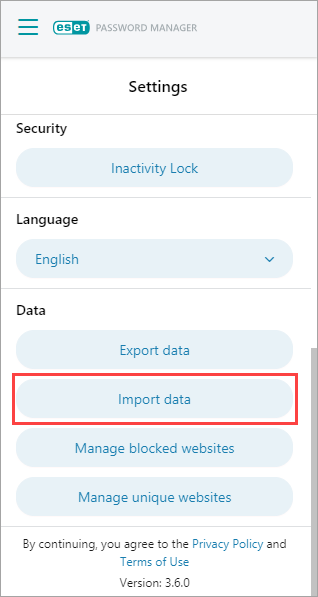
Figure 1-2 -
Sélectionnez un fournisseur de l'autre gestionnaire de mots de passe ou du navigateur Web dans le menu déroulant Choisir un fichier et cliquez/tapez sur Choisir un fichier.
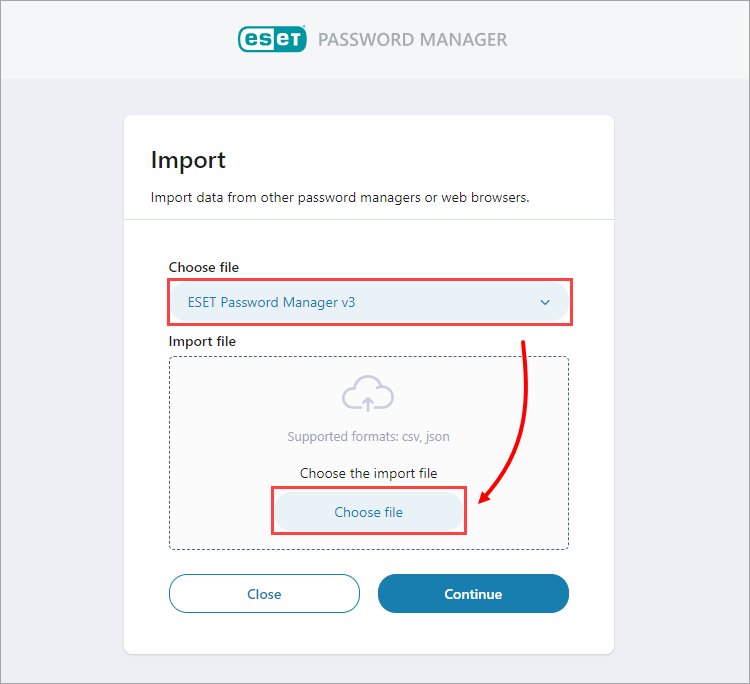
Figure 1-3 -
Naviguez jusqu'au fichier d'importation.
- Extension de navigateur : Sélectionnez le fichier d'importation et cliquez sur Ouvrir.
- Application mobile : Appuyez sur le fichier d'importation pour le sélectionner.
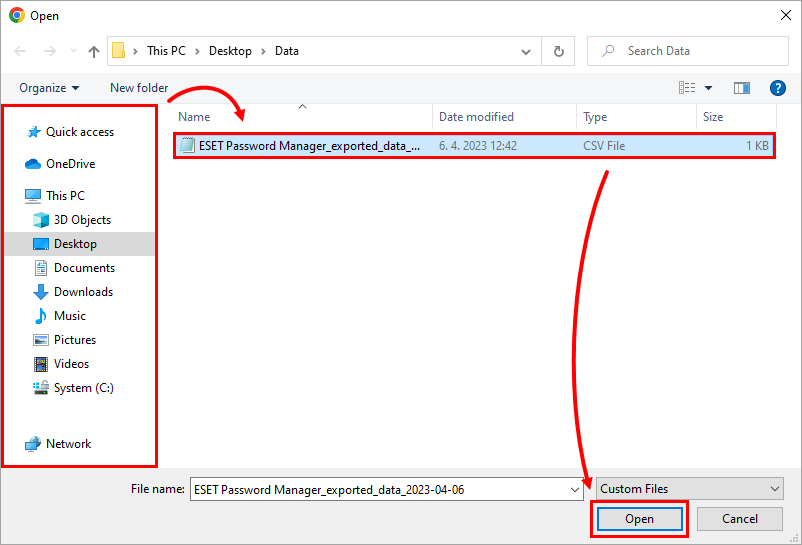
Figure 1-4 -
Confirmez que le bon fichier a été sélectionné et cliquez/tapez sur Continuer. Si vous avez créé un mot de passe de protection de fichier pendant le export process, saisissez le mot de passe de protection de fichier dans le champ correspondant et cliquez/tapez sur Continuer.
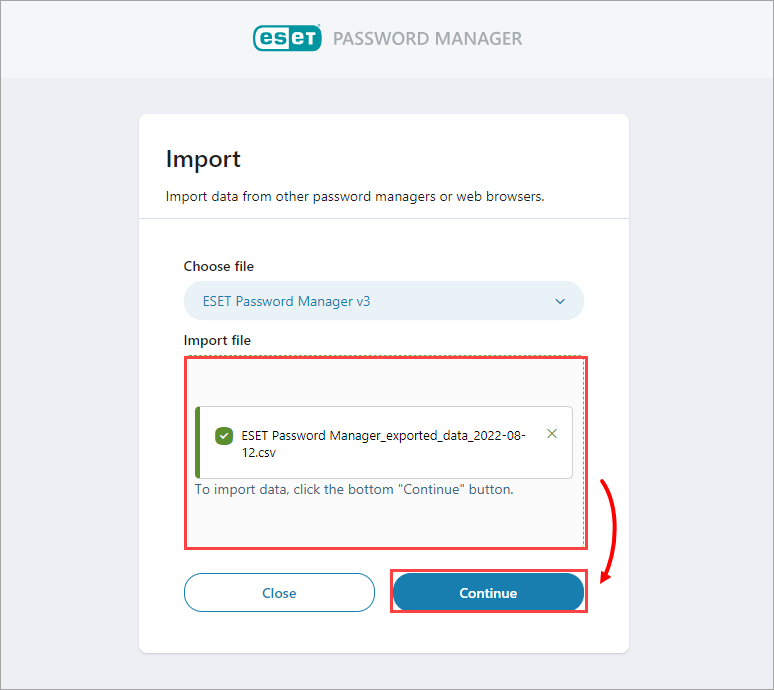
Figure 1-5 -
Lorsque l'importation est terminée, tous les mots de passe enregistrés apparaissent dans la section Comptes. Cliquez/tapez sur l'icône Menu et cliquez/tapez sur Comptes.
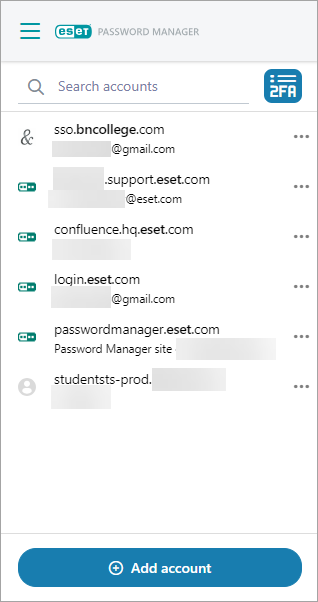
Figure 1-6